Ligar a uma Impressora através de Wi-Fi
Esta secção descreve como imprimir imagens ligando diretamente a câmara a uma impressora que suporte PictBridge (LAN sem fios) através de Wi-Fi. Para instruções de utilização da impressora, consulte o manual do utilizador da mesma.
-
Selecione [
: Conexão Wi-Fi/Bluetooth].

-
Selecione [
Imprimir de impressora Wi-Fi].
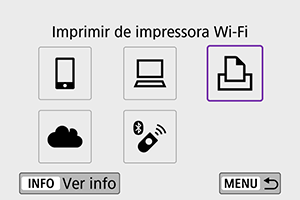
-
Selecione [Adicionar disposit. p/ conexão].
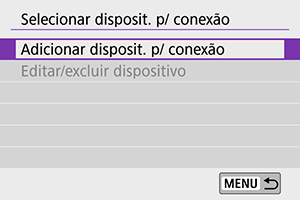
-
Verifique o SSID (nome de rede) e a senha.

-
Configure a impressora.
- No menu de definições de Wi-Fi da impressora a utilizar, selecione o SSID que verificou.
- Para a palavra-passe, introduza a palavra-passe verificada no passo 4.
-
Selecione a impressora.
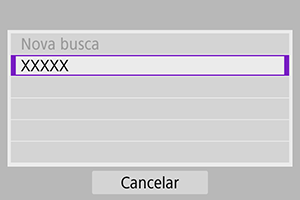
- Na lista de impressoras detetadas, selecione a impressora à qual pretende estabelecer ligação através de Wi-Fi.
- Se a impressora pretendida não estiver listada, selecionar [Nova busca] pode permitir que a câmara a encontre.
Nota
- Para estabelecer uma ligação Wi-Fi através de um ponto de acesso, consulte Ligação Wi-Fi via Pontos de Acesso.
Imprimir Imagens
Imprimir imagens individualmente
-
Selecione a imagem a imprimir.

- Utilize as teclas
ou o seletor
para selecionar uma imagem a imprimir e carregue em
.
- Pode carregar no botão
para selecionar a imagem utilizando o visor de índice.
- Utilize as teclas
-
Selecione [Imprimir imag.].

-
Imprima a imagem.
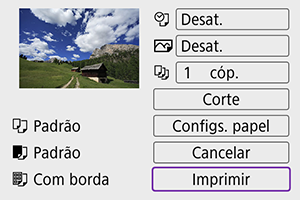
- Para obter informações sobre os procedimentos de definição de impressão, consulte Definições de Impressão.
- Selecione [Imprimir] e, em seguida, [OK] para começar a imprimir.
Imprimir de acordo com as opções de imagem especificadas
-
Carregue em
.

-
Selecione [Ord. impressão].

-
Defina as opções de impressão.
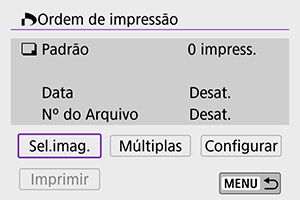
- Para obter informações sobre os procedimentos de definição de impressão, consulte Ordem de Impressão (DPOF).
- Se a ordem de impressão ficar concluída antes de estabelecer uma ligação Wi-Fi e avance para o passo 4.
-
Selecione [Imprimir].
- A opção [Imprimir] só pode ser selecionada se existir uma imagem selecionada e a impressora estiver pronta para imprimir.
-
Imprima a imagem.

- A impressão é iniciada depois de selecionar [OK].
Atenção
- Não é possível fotografar enquanto estiver ligado a uma impressora via Wi-Fi.
- Não é possível imprimir filmes.
- Antes de imprimir, defina o formato de papel.
- Em determinadas impressoras pode não ser possível imprimir o número de ficheiro.
- Se definir [Com borda], algumas impressoras podem imprimir a data na margem.
- Dependendo da impressora, a data pode parecer clara se for impressa num fundo brilhante ou na margem.
- Não é possível imprimir imagens RAW selecionando [Ord. impressão]. Quando pretender imprimir, selecione a opção [Imprimir imag.] e imprima.
Nota
- Se utilizar a bateria como fonte de alimentação da câmara, certifique-se de que está totalmente carregada.
- Dependendo do tamanho do ficheiro de imagem e da qualidade, a impressão poderá demorar algum tempo a começar depois de selecionar [Imprimir].
- Para parar a impressão, carregue em
enquanto [Cancelar] for apresentado e, em seguida, selecione [OK].
- Na impressão com [Ord. impressão], se tiver parado a impressão e pretender retomar a impressão das imagens restantes, selecione [Retomar]. Tenha em atenção que a impressão não é retomada nas seguintes situações:
- Antes de retomar a impressão, alterou a ordem de impressão ou apagou alguma das imagens com ordem de impressão.
- Quando definiu o índice, alterou a definição de papel antes de retomar a impressão.
- Se ocorrer um problema durante a impressão, consulte Notas.
Definições de Impressão
A visualização do ecrã e as opções de definições variam consoante a impressora. Além disso, algumas definições podem não estar disponíveis. Para obter detalhes, consulte o manual de instruções da impressora.
Ecrã de definições de impressão
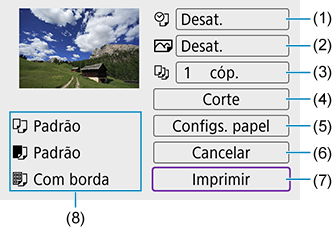
- (1)Define a impressão de data ou número de ficheiro ().
- (2)Define os efeitos de impressão ().
- (3)Define o número de cópias a imprimir ().
- (4)Define a área de impressão ().
- (5)Define o formato, o tipo e o tamanho do papel (, , ).
- (6)Regressa ao ecrã de seleção de imagens.
- (7)Inicia a impressão.
- (8)Aparecem o formato, o tipo de papel e o tamanho do papel que definiu.
- Consoante a impressora, determinadas configurações podem não ser selecionáveis.
Definições de papel
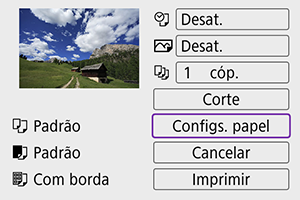
- Selecione [Configs. papel].
[ ] Definir o formato de papel
] Definir o formato de papel

- Selecione o formato do papel na impressora.
[ ] Definir o tipo de papel
] Definir o tipo de papel
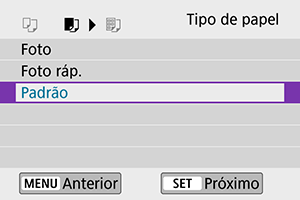
- Selecione o tipo de papel na impressora.
[ ] Definir a apresentação da página
] Definir a apresentação da página
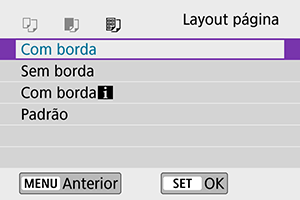
- Selecione a apresentação da página.
Atenção
- Se o rácio de aspeto da imagem for diferente do rácio de aspeto do papel a imprimir, a imagem pode sofrer um recorte significativo caso tenha definido uma impressão sem margens. As imagens também podem ser impressas com baixa resolução.
[ ] Definir a impressão da data/número de ficheiro
] Definir a impressão da data/número de ficheiro
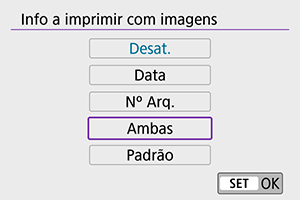
- Selecione [
].
- Selecione uma imagem a imprimir.
[ ] Definir os efeitos de impressão (Otimização da imagem)
] Definir os efeitos de impressão (Otimização da imagem)
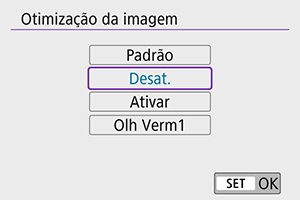
- Selecione [
].
- Selecione o efeito de impressão.
Atenção
- Se as informações de disparo de uma imagem captada com a velocidade ISO expandida (H) forem impressas, pode não ser impressa a velocidade ISO correta.
- A definição [Padrão] para os efeitos de impressão e outras opções faz parte das predefinições da impressora, especificadas pelo respetivo fabricante. Para saber a que se referem as definições [Padrão], consulte o manual de instruções da impressora.
[ ] Definir o número de cópias
] Definir o número de cópias
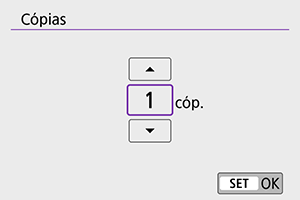
- Selecione [
].
- Selecione o número de cópias a imprimir.
Recortar a imagem
Defina o recorte imediatamente antes da impressão. Alterar outras definições de impressão depois de cortar as imagens pode requerer que recorte as imagens de novo.
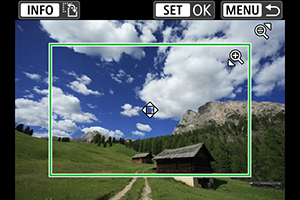
-
No ecrã de definições de impressão, selecione [Corte].
-
Defina o tamanho, a posição e o rácio de aspeto da moldura de recorte.
- É impressa a área da imagem dentro da moldura de recorte. A forma da moldura (rácio de aspeto) pode ser alterada nas [Configs. papel].
Redimensionar o tamanho da moldura de recorte
Utilize o botão
ou
para redimensionar a moldura de recorte.
Mover a moldura de recorte
Utilize as teclas
para mover a moldura na vertical ou na horizontal.
Mudar a orientação da moldura de recorte
Se carregar no botão
, alterna entre as orientações vertical e horizontal da moldura de recorte.
-
Carregue em
para sair da opção de recorte.
- Pode verificar a área da imagem recortada na parte superior esquerda do ecrã de definições de impressão.
Atenção
- Dependendo da impressora, a área da imagem recortada pode não ser impressa conforme especificou.
- Quanto menor for a moldura de recorte, menor será a resolução de impressão da imagem.
Nota
Resolver erros da impressora
- Se a impressão não for retomada depois de solucionar um erro de impressão (sem tinta, sem papel, etc.) e selecionar [Continuar], utilize os botões da impressora. Para obter detalhes sobre como retomar a impressão, consulte o manual de instruções da impressora.
Mensagens de erro
- Se ocorrer um problema durante a impressão, aparece uma mensagem de erro no ecrã da câmara. Depois de resolver o problema, retome a impressão. Para obter detalhes sobre como resolver um problema de impressão, consulte o manual de instruções da impressora.
Erro no papel
- Confirme que o papel está colocado corretamente.
Erro no tinteiro
- Verifique o nível de tinta e o depósito de resíduos de tinta da impressora.
Erro de hardware
- Verifique se existe algum problema na impressora diferente de problemas relacionados com papel e tinta.
Erro de ficheiro
- Não é possível imprimir a imagem selecionada. Pode não conseguir imprimir imagens captadas com outra câmara ou editadas num computador.
